У вас есть Пароль прошивки Mac? Это безопасно? Если ваш Mac украден или утерян, установка и защита пароля микропрограммы Mac поможет предотвратить разрушение или доступ к вашим данным кем-либо.
Даже если вы потеряете свой Mac, никто не сможет стереть данные с вашего жесткого диска. Еще лучше, никто не сможет использовать или украсть данные на вашем жестком диске.
Кроме того, никто не сможет переустановить операционную систему. Лучшее в установке и защите пароля прошивки Mac - это то, что вы сможете получить доступ к Интернету, чтобы вы могли найти свой Mac с помощью iCloud. Так что продолжайте читать, чтобы узнать, как установить и защитить пароль прошивки Mac.
Содержание: Часть 1. Опасности не установить пароль прошивки MacЧасть 2. Как установить и защитить пароль прошивки MacЧасть 3. Дополнительный совет: получите дополнительную защиту с помощью PowerMyMac
Люди также читают:Комплексное руководство по программному обеспечению Logitech Unifying MacКак безопасно удалить файлы на Mac
Часть 1. Опасности не установить пароль прошивки Mac
Вы должны установить пароль для прошивки Mac. Если вы этого не сделаете, вы не сможете отследить свой Mac на случай, если он потеряется или украден.
Без пароля прошивки Mac вор сможет стереть жесткий диск. Даже если включен Find My Mac, будет довольно сложно его отследить.
Все, что нужно сделать вору, - это перезагрузить Mac в режиме восстановления, чтобы переустановить новую версию Mac OS без пароля. Если это произойдет, меньшим злом для вас будет полное стирание данных.
Это означает, что вам просто нужно скрестить пальцы, что вор решит стереть все ваши данные вместо того, чтобы использовать их для совершения другого преступления, которое называется кражей личных данных.
Душераздирающе терять свой Mac, особенно после того, как вы так много вложили в него. Однако больше всего повредит тот факт, что ваши данные раскрыты вору.
Без пароля прошивки Mac ваши данные не защищены, и любой вор может просто манипулировать ими, чтобы доставить вам неприятности. Вот как важно установить и защитить пароль прошивки Mac.
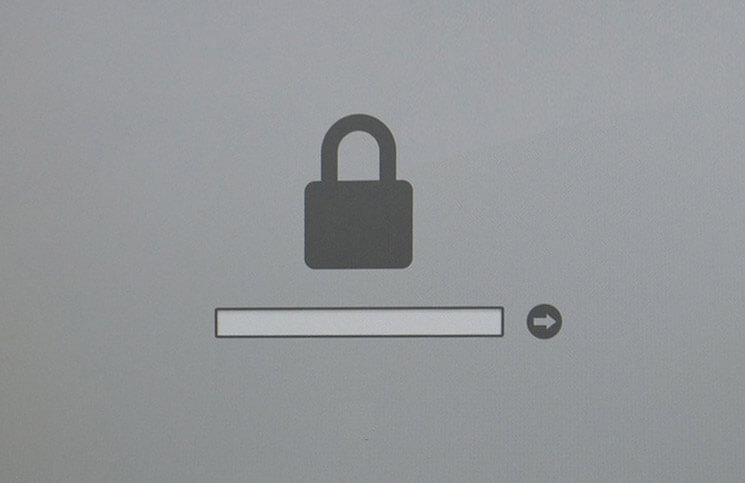
Часть 2. Как установить и защитить пароль прошивки Mac
Теперь, когда вы знаете, насколько опасно обходиться без пароля прошивки Mac, пора узнать, как его установить и защитить.
Вы не ошибетесь, установив и защитив пароль прошивки Mac. Лучше перестраховаться, чем сожалеть. Все, что вам нужно, - это несколько минут вашего времени, чтобы это сделать.
Давайте начнем. Ниже приведены инструкции по установке и защите пароля прошивки Mac.
- Убедитесь, что вы не вошел в систему автоматически когда вы загружаете свой Mac.
- Открыто Системные настройки
- Перейдите на Пользователи и группы
- Нажмите на значок замка в нижнем левом углу экрана. Это поможет вам внести изменения и выбрать параметры входа.
- Выберите Выкл. Для автоматического входа в систему. После того, как вы это сделаете, вам придется входить в систему каждый раз, когда вы включаете компьютер, и это нормально.
- Настройка Гостевая счет выбрав Гость. В случае кражи вашего Mac вор воспользуется этой гостевой учетной записью.
- Не устанавливайте флажок Разрешить гостю подключаться к общим папкам на правой панели.. Вы не должны позволять гостевой учетной записи подключаться к общим папкам.
- Щелкните Разрешить гостям входить в систему на этом компьютере.
- Включить родительский контроль.
- Откройте родительский контроль.
- Щелкните Ограничить количество приложений.
- Выберите Не позволять в поле Разрешить приложения в App Store.
- Просмотрите все другие приложения и разрешите им использовать только простые приложения, такие как калькулятор.
- Разрешить использование браузеров. Таким образом, ваш Mac будет подключен к Интернету, и это может вам очень помочь, если вам нужно использовать iCloud для поиска Mac.
- Щелкните вкладку «Интернет» (в строке меню вверху страницы) и разрешите им неограниченный доступ к веб-сайтам. Таким образом, человек, у которого есть ваш Mac, сможет подключиться к Интернету.
- Остальные настройки оставьте без изменений.
- Создавать Расположение Услуги
- Вернитесь к основным системным настройкам.
- Нажмите на Безопасность и конфиденциальность
- Выберите вкладку Конфиденциальность.
- Выберите службы геолокации
- Щелкните значок замка, чтобы включить службы определения местоположения.
- Замка Системные настройки
- Выключите свой Mac.
- Включите ваш Mac.
- Удерживайте нажатой клавишу Option.
- Установите пароль прошивки. Вы можете сделать это с диска восстановления.
- Выберите Утилиты и Утилита пароля микропрограммы в строке меню вверху.
- Включите пароль прошивки
- Введите ваш пароль. Обязательно запишите здесь пароль, который вы собираетесь использовать. Запишите это на листе бумаги и закрепите. Если вы забудете этот пароль, вам придется отнести свой Mac в Apple, чтобы сбросить его.
- Закройте утилиту.
- Перезагрузите Mac.
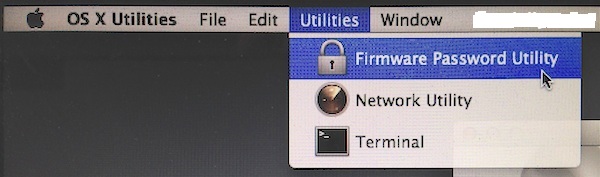
Не забудьте отключить пароль прошивки, если хотите продать свой Mac. Теперь, если ваш Mac украден, все, что нужно сделать вору, - это войти в гостевую учетную запись, которую вы только что создали. Если все необходимые настройки включены, вы можете просто перейти на iCloud.com на другом Mac.
Поскольку ваш пароль прошивки Mac установлен и безопасен, вы сможете найти украденный Mac. Вам просто нужно войти в систему со своим Apple ID и выбрать «Найти iPhone на другом Mac». Как только вы это сделаете, вы сможете найти свой Mac.
Эти меры безопасности направлены на защити свои вложения, то есть ваш Mac. Мысль о потере Mac может даже не приходить вам в голову прямо сейчас. В конце концов, кто хочет думать о таком ужасном сценарии?
Тем не менее, вы не можете позволить себе думать, что с вами этого никогда не случится. Иметь такой образ мышления небрежно. В качестве меры безопасности необходимо установить и защитить пароль прошивки Mac. Итак, давай, сделай это сейчас.
Часть 3. Дополнительный совет: получите дополнительную защиту с помощью PowerMyMac
Вы точно не ошибетесь, установив и обезопасив свой пароль прошивки Mac. В конце концов, вы же не захотите навсегда потерять свой Mac.
С паролем прошивки Mac у вас больше шансов восстановить Mac в случае его кражи. Лучше всего то, что вор не сможет получить доступ ко всем данным, хранящимся на вашем Mac. Установив и защищенный пароль прошивки Mac, вы уверены, что все ваши данные в безопасности.
Теперь, если вам нужна полная защита данных, вы можете рассмотреть еще один инструмент. Этот инструмент называется iMyMac PowerMyMac.
PowerMyMac - мощный инструмент. Основная цель использования этого инструмента - ускорить работу вашего Mac. Он делает это, удаляя весь мусор и дубликатов файлов на вашем Mac. Вам не нужно утруждать себя поиском все ненужные и повторяющиеся файлы на вашем Mac. PowerMyMac ищет эти файлы для вас. Это лишь одна из многих вещей, которые PowerMyMac может сделать для вас.
Вам также не нужно беспокоиться о тех приложениях, которые вы загрузили в прошлом. Видите ли, PowerMyMac также ищет те приложения, которые вы больше не используете. Он находит эти приложения и спрашивает, можно ли их удалить. Как только вы подтвердите, он удалит те приложения, которые занимали так много места на вашем Mac.

Этот надежный уровень защиты данных - это то, что воры не могут проникнуть. Они могут забрать ваш Mac; однако они не могут получить важные данные, которые вы собрали и сохранили на своем Mac после активации функции конфиденциальности PowerMyMac.
Если задуматься, важны данные, которые вы храните на своем Mac на протяжении многих лет. В конце концов, вы всегда можете получить новый Mac. К сожалению, вы никогда не сможете воссоздать все свои драгоценные файлы. Если, конечно, вы не сделали резервную копию. Даже если вы сделали резервную копию своих файлов, любой вор может получить к ним доступ, особенно если они не защищены или не зашифрованы.
Заключение
Процесс установки и защиты пароля прошивки Mac может показаться долгим. Однако стоит пройти каждый шаг, чтобы убедиться, что ваш пароль прошивки Mac в безопасности. В конце концов, никогда не скажешь. В мгновение ока с вашим Mac может случиться что угодно.
Помимо установки и защиты пароля микропрограммы Mac, лучше всего также рассмотреть PowerMyMac. Благодаря их функции «Скрыть» вы сможете скрыть и зашифровать все свои файлы, чтобы никто не мог получить к ним доступ или использовать их против вас.
У вас уже есть пароль прошивки Mac? Было ли легко выполнить приведенные здесь шаги? Поделитесь своими мыслями с нами.



